点位图生成方法

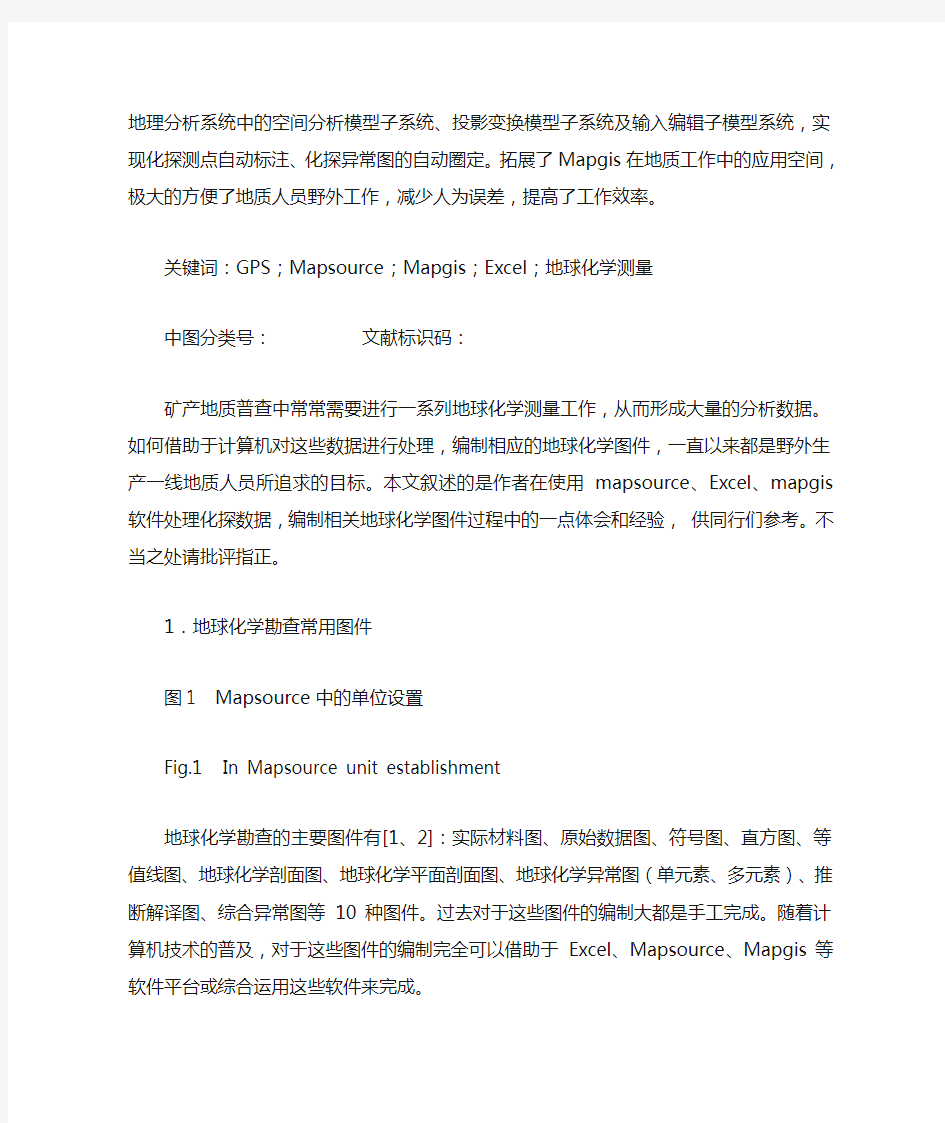
点位图生成方法
1、将野外采集数据导出,放入电子表格,只需要横坐标、
纵坐标和点号。顺序为:横坐标、纵坐标、点号。
2、把横纵坐标转化和GIS匹配。例如:1/5万将横纵坐
标都除以50。
3、将转化后的坐标复制到另一个工作表,在第一行插入
notgrid。
4、把工作表另存为逗号分隔格式,再用记事本打开所存的
逗号分隔的文件,将notgrid后的两个逗号去掉。
5、再另存为det文件,在GIS空间分析DTM分析中打开
所存的det文件,在工具栏中单击高程点标注,设置点参数。
6、将该文件另存点文件。
7、在GIS图形处理输入编辑中打开,删除不需要的点文
件,然后保存。
8、打开工作图,把保存后的点文件添加即可。
Mapsource与Excel、Mapgis相结合在化探工作中的应用
摘要:目前GPS、Mapsource、Mapgis、Excel等已在地质工作中得到广泛的应用。本文通过论述手持GPS坐标数据经mapsource、Excel进行转换和整理;利用Mapgis地理分析系统中的空间分析模型子系统、投影变换模型子系统及输入编辑子模型系统,实现化探测点自动标注、化探异常图的自动圈定。拓展了Mapgis在地质工作中的应用空间,极大的方便了地质人员野外工作,减少人为误差,提高了工作效率。
关键词:GPS;Mapsource;Mapgis;Excel;地球化学测量
中图分类号:文献标识码:
矿产地质普查中常常需要进行一系列地球化学测量工作,从而形成大量的分析数据。如何借助于计算机对这些数据进行处理,编制相应的地球化学图件,一直以来都是野外生产一线地质人员所追求的目标。本文叙述的是作者在使用mapsource、Excel、mapgis软件处理化探数据,编制相关地球化学图件过程中的一点体会和经验,供同行们参考。不当之处请批评指正。
1.地球化学勘查常用图件
图1 Mapsource中的单位设置
Fig.1 In Mapsource unit establishment
地球化学勘查的主要图件有[1、2]:实际材料图、原始数据图、符号图、直方图、等值线图、地球化学剖面图、地球化学平面剖面图、地球化学异常图(单元素、多元素)、推断解译图、综合异常图等10种图件。过去对于这些图件的编制大都是手工完成。随着计算机技术的普及,对于这些图件的编制完全可以借助于Excel、Mapsource、Mapgis等软件平台或综合运用这些软件来完成。
2.数据处理的步骤
野外采样时,需要采用手持GPS对每一个样点的坐标进行实测,并取观测次数大于6次的平均值,以提高测量的准确度。实际工作中不要频繁的关开GPS,因为每次关开都要单独保存一次航迹,而GPS自身只能保存9条航迹,后续的航迹就会把以前的航迹顶掉。GPS所测得的数据包括点
号、坐标值(X、Y、H)和航迹等,他们是以不同的图层保存在GPS 中。
2.1数据整理
2.1.1设置
无论是GPS还是Mapsource中的设置,二者一定要统一,这是数据转换的关键。
(1)GPS中的单位设置
高度-米,深度-米,距离和速度-公制。
(2)GPS中的坐标设置
①坐标格式设置为User UTM Grid:在出现的“自定义坐标格式”中输入相应参数,中央经线为当地坐标带的中央经度线,投影比例为1,东西偏差为500000,南北偏差为0;②坐标系统设置为User:出现“自定义坐标系统”页面,其相应的参数Dx、Dy、Dz因地区而异(需单独计算),对于北京54坐标系,DA=-108.0,DF=0.0000005,对于西安坐标系,Da=-3,DF=0。北基准设为真北。
(3)Mapsource中的单位设置
编辑/首选项/单位,将相应内容设置为如图1所示的计量单位。
(4)Mapsource中的坐标设置
①坐标格式设置:编辑/首选项/位置/网格:用户定义的网格/属性。此时出现用户定义的格式属性对话框,填写与GPS相一致的参数。根据你工作区所在位置的投影带确定中央经线坐标度数。如中央经线21度带为东经117°,投影比例+1.0000000,东西偏差+500000.0m,南北偏差0.0m。②坐标系统设置:地图基准/用户定义的地图基准/属性。此时出现用户定义的地图基准属性对话框,依次输入GPS中所使用的Dx、Dy、Dz、DA、DF参数值。
2.1.2 数据转换
(1)保存采样点及航迹
用GPS专用数据线将GPS与电脑相连,然后打开Mapsource
软件,点击传导选单下的从设备接受功能,将数据导出并保存。此时在mapsource窗口的左侧数字区所呈现的航点编号、坐标、高程即为相应采样点在相应坐标系的实际平面直角坐标。
(2)利用Excel表格整理数据
①将GPS中的样品点位坐标通过编辑/全选/复制,然后粘帖到Excel,将元素分析结果也导入Excel表,并进行整理。使其按照样号、坐标x、坐标y、分析数据的顺序排列。保存文件(图2)。
图2 整理好的数据文件
Fig.2 Reorganizes data file
这里需要特别注意的是Y坐标是不能够带有投影带带号的,因为MAPGIS投影不需投影带号,如果带有投影带号,则在投影变换时会出错,使得采样点投影不到图上[3]。另外,坐标单位为米,在导出数据前要设置好。
②将以上整理好的文件,复制后粘帖到记事本,保存成文本格式的文件(*.txt格式文件) 。或者选择文件菜单中的另存为,保存类型选择(文本文件制表符分隔),输入保存的文件名,将文件保存成*.txt格式文件,确定。
2.2 数据投影前的参数设定
投影变换前,应首先在投影变换系统下选择菜单项【A参数设置】/【P缺省注释参数】/出现【修改点缺省参数】子菜单/选子图号设置相应的点参数即可。一般将子图号选为228,子图高1.5,子图宽1.5。
3.将TXT文本投影成MAPGIS WT点文件
3.1 启动MAPGIS的用户文件投影转换功能
需要说明的是:Mapgis的编辑窗口为平面直角坐标系,即水平方向为X坐标,垂直方向为Y坐标。在地形图上,x轴与y轴方向与平面直角坐标系的X轴Y轴方向相反,且y坐标是带有投影带号的。在坐标投影转换中y坐标要保证已经去掉投影带数值,否则不能进行投影转换。同时要了解GPS的原始用户投影参数,包括坐标系类型(投影平面直角),椭
球参数(北京54,新北京54,西安80),投影类型(高斯-克吕格),坐标单位(通常是米),比例尺(GPS测得的数据通常是1:1)。
启动MAPGIS的文件投影转换功能,【实用服务】→【投影变换】进入Mapgis投影变换系统,选择菜单项【投影转换】→【U用户文件投影转换】→【用户数据点文件投影转换】子菜单(图3)。
图3 用户数据点文件投影转换
Fig.3 User data point document projection transformation
3.2 打开文本文件
打开文件:打开前面通过Excel整理后保存的文本文件。打开后效果如下:在左边的列表中,第一行为变量名,第二行
开始为数字(图4)。
图4 指定数据起始位置与指定分隔符
Fig.8 Assigns the data reference with to assign the separating character
3.3 进行参数配置
(1)指定数据起始位置。选取数据点起始行(即表中的第二行)(如图4上部所示)。如果选取了变量名行(即第一行),将会无法投影[4]。
(2)设置用户文件选项。选择【按指定分隔符】。弹出设置分隔符功能设置列的提示框,点击确定。其他选择【保留单列】、【生成点】。
(3)设置Mapgis窗口坐标X、Y所在的列数。根据文本文件的X、Y所在的列号设置。本例文本文件X在第二列Y在第三列,(图5)
图5 设置X/Y所在的列数
Fig.5 Establishes the enumeration which X/Y is at
(4)设置用户参数。包括用户投影参数、结果投影参数、显示文件内容、设置分隔符、点图元参数。
1)用户投影参数
点击“用户投影参数”按钮,进入设置框,这些投影参数的设置根据实际文件确定。
①坐标系类型:选取投影平面直角
②椭球参数:选取北京54坐标系统或西安坐标系。根据你所采用的地形图资料来源确定。
③投影类型:根据不同比例尺选取,一般大于1/5万比例尺
地形图是高斯-克吕格投影。
④比例尺分母:选取1。因为在手持GPS中所获取的坐标值是以米为单位的,系统默认的比例尺分母是1。
⑤坐标单位:选取米,因为GPS设置的数据单位是米。
⑥投影中心点经度[DMS]:选取你所在的投影带中央经线坐标度数。
⑦投影区内任意点的纬度[DMS]:随意输入投影区内某点的纬度值。
⑧投影带类型:你所采用的比例尺不同,其投影带类型不同。1:50000以下的小比例尺图件为6度带,1:10000以上的大比例尺图件为3度带。
⑨投影带序号:6度带=经度数÷6(取商的整数)+1,3度带=经度数÷3(取商的整数)+1[5]。
2) 结果投影参数
图6 设置结果投影参数
Fig.6 Establishment result projection parameter
点击“结果投影参数”按钮,进入设置框,这些投影参数的设置根据需要确定。本例是将该文件投成1:2000的的点文件(图6)。
①坐标系类型:选取投影平面直角
②椭球参数:选取北京54坐标系统或西安坐标系,依据工作需要而定。
③投影类型:根据不同比例尺选取,一般是高斯-克吕格投影
④比例尺分母:根据你所要投影图件的比例尺选取,如1:25000,则取值为25000,1:2000则取值为2000。
⑤坐标单位:选取毫米(一定要选毫米)。
⑥投影中心点经度[DMS]:选取你所在的投影带中央经线坐标度数
⑦投影区内任意点的纬度[DMS]:随意输入投影区内某点的纬度值。
⑧投影带类型、⑨投影带序号,同用户投影参数设置。
注意:上述过程需要注意的是用户投影参数和结果投影参数的坐标系、投影带、比例尺等需要设置正确,以保证正确生成点文件。
3)显示文件内容
浏览TXT文件,可对其修改,修改后的文件要重新打开文件才能投影。
4)设置分隔符
点击“设置分隔符”按钮,进入设置框,选择分隔符号,一般由EXCEL转到TXT文本后,文本的分隔符号选为Tab键;
选择属性名称所在行,即选取Y、X、Pb等名称所在行。
设置作为图元属性的列及结构:属性的数据类型及字段长度,第一个字段,“样号”,应该为数据字符型,操作方法:点中该方格下拉菜单,选“6字符串”,即可。Y、X坐标的数据类型为“5双精度”。元素的分析结果的数据类型“4浮点”。小数位数选择4位,以保证数据的精确性。
5)点图元参数设置
选择子图类型,设置子图大小,同2.2条。
3.4 投影变换
各项参数设置无误后,可以看到类似于图8的界面。点击“投影变换”按钮,如果测点的数量很大,可以看到进度条。确定/点鼠标右键/复位窗口/此时出现【选择文件名】窗口,保存相应的文件,此时窗口中可以见到投影点。这里保存的点文件是包含采样点点号、坐标、分析结果等各种属性的原始文件,是编制各类化探图件的基础。在修改点属性选项下,可看到各个点的属性特征(包括点号、元素含量、坐标等内容)。至此数据投影变换完成。需要说明的是,此原始数据一定要备份。
4、化探图件的编制
4.1原始数据图的编制
图上标明全部样点位置、编号、元素含量或其它化探数据,此两种图件需要在Mapgis图形处理模块下的输入编辑中进行。
(1)导入地图参数
在编辑状态下,新建工程/从文件导入/打开上述点文件/确定/出现定制新建项目内容菜单/选择不生成可编辑项/确定。此时生成了新的工程文件,该文件的坐标系统与你所选定的投影系统是一致的。
(2)编制图件
在工程管理窗口右击,出现命令菜单【添加项目】将投影变换后所保存的点文件打开。
在编辑状态下,一定要【状入点文件】→【点编辑】→【根据属性标注释】出现【标注属性选项】对话框,在标注域名下拉菜单中,选择样号如图7。对标注点位移进行设置,在
【添加到文件】复选框中将此标注点保存在提前建好的单独文件中。此时完成的图件即为相应的地球化学点位图。
图7 标注属性选项
Fig.7 Labelling attribute option
重复上述操作,在标注域名行选择相应的元素,即可完成相应元素的原始数据图的编制。
4.2地球化学等值线图及异常图的编制
4.2.1 元素异常下限的确定
利用Excel工具的数理统计功能中的A VERAGE函数计算“均值”(代表背景值),利用STDEV函数计算“标准离差”
[6]。异常下限=均值+k标准离差。但自然界元素的分布一般服从对数正态分布,计算公式通常采用TL=lgC0+kδ
图9 设置等值线参数
Fig.9 Establishment equivalent line parameter
。式中TL为局部异常下限;δ为元素含量的对数标准离差;C0为背景值;k为常数,一般可定为1~3。在详查阶段k 值要大一些,普查阶段k值要小一些。当矿区内成矿地质条件良好,k值取小一些,当测区内成矿地质条件不好k值要取大一些[7]。
统计计算结束后,通过反对数计算,求出背景值C0和异常下限T。
在统计计算背景值时,一定要剔出特高含量,其方法是先粗略的计算出平均值x和标准离差Sx,把大于x+3Sx的数据去掉[8]。因为普查工作是在已知1/20万异常区内进行的取样,剔出特高含量后所计算的平均值才能代表背景值。
4.2.2 等值线层值的确定
一般的原则是从背景值起,采用k=2、4、6、8、16、32,利用公式T=C0+kS0,确定等值层值。一般与统计表一起计算。采用T、3T、9T值圈定异常的外带、中带、内带。
4.2.3 等值线图的绘制
1、在空间分析模块下运行DTM分析,文件/打开点数据文件/点文件(第一次存的点文件)/在【处理点线】选单中选择/点数据高程点提取/选择一种元素如Pb/确定。
图8 离散数据网格化菜单
Fig.8 Separate data grid menu
2、在Grd选单下,选择【离散数据网格化】此时将出现如图8对话框。其中的【网格化方法】选择“优化克里格法”,点击【文件换名】保存,将文件命名成相应元素的Grd文件保存。
3、在Grd模型下拉菜单下,选择【平面等直线绘制】选项,打开相应元素的Grd文件,此时出现【设置等直线参数】对话框(如图9),此时根据前面计算得到的背景值及异常级别,确定相应的【等值线定层】值。注意,注记参数中的yes表
示相应线上标注等值线值,No不标注值。
以上数值设定完后,点击【存设置】,保存相应设置,以便下一次装入。点击【确定】按钮,此时将自动生成异常等值线图。保存相应的点线面文件。进入图形编辑系统,对上述生成的点线面文件进行编辑整饰,完成等值线图、元素异常图的编制。
5、结语
由于传统的野外地质记录方式经常需要对采样点数据进行二次人工输入,这样难以提高工作效率,同时增加出错率。所有在今后的地质工作中,我们要逐步改善野外地质记录方式,学会使用先进的仪器设备,利用GPS和GIS手段,及时指导野外生产,提高工作效率和质量,降低劳动强度。
最优路径算法
解决方案一: Dijkstra算法(单源最短路径) 单源最短路径问题,即在图中求出给定顶点到其它任一顶点的最短路径。在弄清楚如何求算单源最短路径问题之前,必须弄清楚最短路径的最优子结构性质。 一.最短路径的最优子结构性质 该性质描述为:如果P(i,j)={Vi....Vk..Vs...Vj}是从顶点i到j的最短路径,k和s是这条路径上的一个中间顶点,那么P(k,s)必定是从k到s的最短路径。下面证明该性质的正确性。 假设P(i,j)={Vi....Vk..Vs...Vj}是从顶点i到j的最短路径,则有 P(i,j)=P(i,k)+P(k,s)+P(s,j)。而P(k,s)不是从k到s的最短距离,那么必定存在另一条从k到s的最短路径P'(k,s),那么P'(i,j)=P(i,k)+P'(k,s)+P(s,j)
非常全非常详细的MATLAB数字图像处理技术
MATLAB数字图像处理 1 概述 BW=dither(I)灰度转成二值图; X=dither(RGB,map)RGB转成灰度图,用户需要提供一个Colormap; [X,map]=gray2ind(I,n)灰度到索引; [X,map]=gray2ind(BW,n)二值图到索引,map可由gray(n)产生。灰度图n默认64,二值图默认2; X=graylice(I,n)灰度图到索引图,门限1/n,2/n,…,(n-1)/n,X=graylice(I,v)给定门限向量v; BW=im2bw(I,level)灰度图I到二值图; BW=im2bw(X,map,level)索引图X到二值图;level是阈值门限,超过像素为1,其余置0,level在[0,1]之间。 BW=im2bw(RGB,level)RGB到二值图; I=ind2gray(X,map)索引图到灰度图; RGB=ind2rgb(X,map)索引图到RGB; I=rgb2gray(RGB)RGB到灰度图。 2 图像运算 2.1 图像的读写 MATLAB支持的图像格式有bmp,gif,ico,jpg,png,cur,pcx,xwd和tif。 读取(imread): [1] A=imread(filename,fmt) [2] [X,map]=imread(filename,fmt) [3] […]=imread(filename) [4] […]=imread(URL,…) 说明:filename是图像文件名,如果不在搜索路径下应是图像的全路径,fmt是图像文件扩展名字符串。前者可读入二值图、灰度图、彩图(主要是RGB);第二个读入索引图,map 为索引图对应的Colormap,即其相关联的颜色映射表,若不是索引图则map为空。URL表示引自Internet URL中的图像。 写入(imwrite): [1] R=imwrite(A,filename,fmt); [2] R=imwrite(X,map,filename,fmt); [3] R=imwrite(…,filename); [4] R=imwrite(…,Param1,V al1,Param2,Val2) 说明:针对第四个,该语句用于指定HDF,JPEG,PBM,PGM,PNG,PPM,TIFF等类型输出文件的不同参数。例如HDF的Quality,Compression,WriteMode;JPEG的BitDepth,Comment:Empty or not,Mode:lossy or lossless,Quality等。 2.2 图像的显示 方法1:使用Image Viewer(图像浏览器),即运用imview函数。 同时显示多帧图像的所有帧,可用到montage函数。
点位图使用
1.Castw(IBM) Castw(IBM)是IBM使用,这种点位图最大的特点就是看到信号的实际走向。红色表示信号在当前层,黄色表示在既指PCB的另一面,也指PCB的中间层。常用操作如下图。 2.Test link(良瑞brd) 良瑞的这种点位图对应的文件格式为brd。常用操作如下:点C键查找元器件(同时支持三个元件器);点N键键放大;双击鼠标右键缩小;点R键旋转画面;空格键翻页。键盘方向键移动画面。注意电压也被视作为一个信号输入“+1.5V”这个电压进行查找。
3.BoardView(拓甫,鸿汉,维扬) BoardView点位图是拓甫,鸿汉,维扬等使用。使用方法基本与良瑞类似。需要注意的是,拓甫的点位图是用D 用C键不同。
4.TSICT(华硕) 常用操作如下:点“机型”菜单加载文件;从左下角的输入框输入器件标号,查找器件;点“TOP”和“Bottom”选择位不支持信号查找,但是可以将鼠标停在器件上,从右键菜单选择“显示相连器件及PAD”。间接实现信号查找。
5.IGE(仁宝cad)
操作方法: 全部使用快捷键: R——刷新F——正、反面切换 G——格对齐 P——表层与其它层切换CTRL+L——设置显示 Component Top——正面显示 Component Bottom——反面显示 Pad Thru——过孔焊盘Pad top——正面焊盘Pad bottom——反面焊盘Testpin Top——正面测试点Testpin Bottom——反面测试点Edge——板边缘线 Via Thru——过孔Via Blind Top——正面过孔
GNSS精密单点定位基本原理及应用
GNSS精密单点定位基本原理及应用 【摘要】文中详细介绍了GN SS精密单点定位技术的基本原理及在各领域中的应用前景,供国土测绘界同行参考。 【关键词】GN SS;精密单点定位;大地测量 1.前言 精密单点定位是指利用全球若干地面跟踪站的GNSS观测数据计算出的精密卫星轨道和卫星钟差,对单台GNSS接收机所采集的相位和伪距观测值进行定位解算,利用这种预报的GNSS卫星的精密星历或事后的精密星历作为已知坐标起算数据;同时利用某种方式得到的精密卫星钟差来替代用户GNSS定位观测值方程中的卫星钟差参数;用户利用单台GNSS双频双码接收机的观测数据在数千万平方公里乃至全球范围内的任意位置都可以2- 4dm级的精度,进行实时动态定位或2- 4cm级的精度进行较快速的静态定位,精密单点定位技术是实现全球精密实时动态定位与导航的关键技术,也是GNSS 定位方面的前沿研究方向。 2.精密单点定位基本原理 单点定位是利用卫星星历和一台接收机确定待定点在地固坐标系中绝对位置的方法,其优点是一台接收机单独定位,观测组织和实施方便,数据处理简单。缺点是精度主要受系统性偏差(卫星轨道、卫星钟差、大气传播延迟等)的影响,定位精度低。应用领域:低精度导航、资源普查、军事等。对于单点定位的几何描述,保持GNSS卫星钟同GNSS接收机钟同步;GNSS卫星和接收机同时产生相同的信号;采用相关技术获得信号传播时间;GNSS卫星钟和GNSS接收机钟难以保持严格同步,用相关技术获得的信号传播时间含有卫星钟和接收机钟同步误差的影响。单点定位虽然是只需要一台接收机即可,但是单点定位的结果受卫星星历误差、卫星钟差以及卫星信号传播过程中的大气延迟误差的影响较为显著,故定位精度一般较差。 精密单点定位为技术针对单点定位中的影响,采用了精密星历和精密卫星钟差、高精度的载波相位观测值以及较严密的数学模型的技术,如用户利用单台GNSS 双频双码接收机的观测数据在数千万平方公里乃至全球范围内,点位平面位置精度可达1- 3cm,高程精度可达2- 4cm,实时定位的精度可达分米级。 利用上述推导的观测模型,即可采用卡尔曼滤波的方法或最小二乘法进行非差精密单点定位计算,在解算时,位置参数在静态情况下可以作为常未知数处理;在未发生周跳或修复周跳的情况下,整周未知数当作常数处理,在发生周跳的情况下,整周未知数当作一个新的常数参数进行处理;由于接收机钟较不稳定,且存在着明显的随机抖动,因此将接收机钟差参数当作白噪声处理;而对流层影响变化较为平缓,可以先利用Saastamonen或其他模型改正,再利用随机游走的方
windows画图工具使用
电脑绘画班WINDOWS画图详细教程 目录 一.如何使用画图工具 二.《画图》工具系列-妙用曲线工具 三. 《画图》工具系列-巧用圆形工具 四. 《画图》工具系列妙用文字工具 五. 用“画图”进行屏幕拷贝 六. “画图”程序的放大修改功能 七. “画图”中的工具与颜色配置 八. 灵活使用编辑功能 九. Windows画图程序操作技巧 十. Windows画图程序操作技巧 十一. 用画图程序检测LCD的暗点
一.如何使用画图工具 想在电脑上画画吗?很简单,Windows 已经给你设计了一个简洁好用的画图工具,它在开始菜单的程序项里的附件中,名字就叫做“画图”。 启动它后,屏幕右边的这一大块白色就是你的画布了。左边是工具箱,下面是颜色板。 现在的画布已经超过了屏幕的可显示范围,如果你觉得它太大了,那么可以用鼠标拖曳角落的小方块,就可以改变大小了。 首先在工具箱中选中铅笔,然后在画布上拖曳鼠标,就可以画出线条了,还可以在颜色板上选择其它颜色画图,鼠标左键选择的是前景色,右键选择的是背景色,在画图的时候,左键拖曳画出的就是前景色,右键画的是背景色。 选择刷子工具,它不像铅笔只有一种粗细,而是可以选择笔尖的大小和形状,在这里单击任意一种笔尖,画出的线条就和原来不一样了。
图画错了就需要修改,这时可以使用橡皮工具。橡皮工具选定后,可以用左键或右键进行擦除,这两种擦除方法适用于不同的情况。左键擦除是把画面上的图像擦除,并用背景色填充经过的区域。试验一下就知道了,我们先用蓝色画上一些线条,再用红色画一些,然后选择橡皮,让前景色是黑色,背景色是白色,然后在线条上用左键拖曳,可以看见经过的区域变成了白色。现在把背景色变成绿色,再用左键擦除,可以看到擦过的区域变成绿色了。 现在我们看看右键擦除:将前景色变成蓝色,背景色还是绿色,在画面的蓝色线条和红色线条上用鼠标右键拖曳,可以看见蓝色的线条被替换成了绿色,而红色线条没有变化。这表示,右键擦除可以只擦除指定的颜色--就是所选定的前景色,而对其它的颜色没有影响。这就是橡皮的分色擦除功能。 再来看看其它画图工具。 是“用颜料填充”,就是把一个封闭区域内都填上颜色。 是喷枪,它画出的是一些烟雾状的细点,可以用来画云或烟等。 是文字工具,在画面上拖曳出写字的范围,就可以输入文字了,而且还可以选择字体和字号。 是直线工具,用鼠标拖曳可以画出直线。 是曲线工具,它的用法是先拖曳画出一条线段,然后再在线段上拖曳,可以把线段上从拖曳的起点向一个方向弯曲,然后再拖曳另一处,可以反向弯曲,两次弯曲后曲线就确定了。 是矩形工具,是多边形工具,是椭圆工具,是圆角矩形,多边形工具的用法是先拖曳一条线段,然后就可以在画面任意处单击,画笔会自动将单击点连接
博克门禁系统使用说明书
《门禁系统使用说明书》 陕西********科技有限公司 单位地址:**************************** 联系电话:**************************** 目录 (1.1)软件系统---------------------------------------------------------------------------------------1-135 第一章软件基本操作 ...................................................................................................................... 错误!未定义书签。 2.1进入操作软件 (1) 2.4人事管理 (2) 2.4.1 企业信息.......................................................................................................................................................................................... - 2 - ..................................................................................................................................................................................... 错误!未定义书签。 ..................................................................................................................................................................................... 错误!未定义书签。 ..................................................................................................................................................................................... 错误!未定义书签。 ..................................................................................................................................................................................... 错误!未定义书签。 ..................................................................................................................................................................................... 错误!未定义书签。 ..................................................................................................................................................................................... 错误!未定义书签。 ..................................................................................................................................................................................... 错误!未定义书签。 ..................................................................................................................................................................................... 错误!未定义书签。 ..................................................................................................................................................................................... 错误!未定义书签。 ..................................................................................................................................................................................... 错误!未定义书签。 ..................................................................................................................................................................................... 错误!未定义书签。 ..................................................................................................................................................................................... 错误!未定义书签。 ..................................................................................................................................................................................... 错误!未定义书签。 ..................................................................................................................................................................................... 错误!未定义书签。 2.6.2 正常班考勤设置............................................................................................................................................................................ - 4 - 2.6.2.1 设置考勤基本规则................................................................................................................................................. - 5 - 2.6.4 添加考勤人员 ............................................................................................................................................................. - 5 - (1.2)控制器------------------------------------------------------------------------------------------------------23 2.1.1 双门控制器接线图----------------------------------------------------------------------------------------- 1 -(1.3)读卡器------------------------------------------------------------------------------------------------------24 3.1.1 使用须知----------------------------------------------------------------------------------------------------- 1 - 3.1.2 基本概念----------------------------------------------------------------------------------------------------- 1 - 3.1.1 登记和验证-------------------------------------------------------------------- 1 -(1.3)系统功能--------------------------------------------------------------------------------------------------38 4.1.1 系统功能介绍-----------------------------------------------------------------------------------------------38-
游戏路径算法
A*寻路初探 译者序:很久以前就知道了A*算法,但是从未认真读过相关的文章,也没有看过代码,只是脑子里有个模糊的概念。这次决定从头开始,研究一下这个被人推崇备至的简单方法,作为学习人工智能的开始。 这篇文章非常知名,国内应该有不少人翻译过它,我没有查找,觉得翻译本身也是对自身英文水平的锻炼。经过努力,终于完成了文档,也明白的A*算法的原理。毫无疑问,作者用形象的描述,简洁诙谐的语言由浅入深的讲述了这一神奇的算法,相信每个读过的人都会对此有所认识(如果没有,那就是偶的翻译太差了--b)。 原文链接:https://www.wendangku.net/doc/9a9064029.html,/reference/articles/article2003.asp 以下是翻译的正文。(由于本人使用ultraedit编辑,所以没有对原文中的各种链接加以处理(除了图表),也是为了避免未经许可链接的嫌疑,有兴趣的读者可以参考原文。 会者不难,A*(念作A星)算法对初学者来说的确有些难度。 这篇文章并不试图对这个话题作权威的陈述。取而代之的是,它只是描述算法的原理,使你可以在进一步的阅读中理解其他相关的资料。 最后,这篇文章没有程序细节。你尽可以用任意的计算机程序语言实现它。如你所愿,我在文章的末尾包含了一个指向例子程序的链接。压缩包包括C++和Blitz Basic两个语言的版本,如果你只是想看看它的运行效果,里面还包含了可执行文件。 我们正在提高自己。让我们从头开始。。。 序:搜索区域 假设有人想从A点移动到一墙之隔的B点,如下图,绿色的是起点A,红色是终点B,蓝色方块是中间的墙。
[图1] 你首先注意到,搜索区域被我们划分成了方形网格。像这样,简化搜索区域,是寻路的第一步。这一方法把搜索区域简化成了一个二维数组。数组的每一个元素是网格的一个方块,方块被标记为可通过的和不可通过的。路径被描述为从A 到B我们经过的方块的集合。一旦路径被找到,我们的人就从一个方格的中心走向另一个,直到到达目的地。 这些中点被称为“节点”。当你阅读其他的寻路资料时,你将经常会看到人们讨论节点。为什么不把他们描述为方格呢?因为有可能你的路径被分割成其他不是方格的结构。他们完全可以是矩形,六角形,或者其他任意形状。节点能够被放置在形状的任意位置-可以在中心,或者沿着边界,或其他什么地方。我们使用这种系统,无论如何,因为它是最简单的。 开始搜索 正如我们处理上图网格的方法,一旦搜索区域被转化为容易处理的节点,下一步就是去引导一次找到最短路径的搜索。在A*寻路算法中,我们通过从点A开始,检查相邻方格的方式,向外扩展直到找到目标。 我们做如下操作开始搜索: 1,从点A开始,并且把它作为待处理点存入一个“开启列表”。开启列表就像一张购物清单。尽管现在列表里只有一个元素,但以后就会多起来。你的路径可能会通过它包含的方格,也可能不会。基本上,这是一个待检查方格的列表。 2,寻找起点周围所有可到达或者可通过的方格,跳过有墙,水,或其他无法通过地形的方格。也把他们加入开启列表。为所有这些方格保存点A作为“父方格”。当我们想描述路径的时候,父方格的资料是十分重要的。后面会解释它的具体用途。 3,从开启列表中删除点A,把它加入到一个“关闭列表”,列表中保存所有不需要再次检查的方格。
灰度图像的ASCII图像生成
课程设计实验报告 设计题目:灰度图像的ASCII图像生成 学院:电子工程学院 专业:电子信息工程 班级: 学号: 姓名: 电子邮件: 日期: 2013 年 9 月 成绩: 指导教师:
电子工程学院 课程设计任务书 学生姓名指导教师邓成 学生学号专业电子工程学院 题目灰度图像的ASCII图像生成 一.设计概述 1.课程设计题目:灰度图像的ASCII图像生成 2.相关知识: 灰度图像:一幅完整的图像,是由红色绿色蓝色三个通道组成的。红色、绿色、蓝色三个通道的缩览图都是以灰度显示的。用不同的灰度色阶来表示“红,绿,兰”在图像中的比重。通道中的纯白,代表了该色光在此处为最高亮度,亮度级别是255。通道是整个Photoshop显示图像的基础。色彩的变动,实际上就是间接在对通道灰度图进行调整。通道是Photoshop处理图像的核心部分,所有的色彩调整工具都是围绕在这个核心周围使用的在计算机领域中,灰度数字图像是每个像素只有一个采样颜色的图像。这类图像通常显示为从最暗黑色到最亮的白色的灰度,尽管理论上这个采样可以任何颜色的不同深浅,甚至可以是不同亮度上的不同颜色。灰度图像与黑白图像不同,在计算机图像领域中黑白图像只有黑色与白色两种颜色;灰度图像在黑色与白色之间还有许多级的颜色深度。但是,在数字图像领域之外,“黑白图像”也表示“灰度图像”,例如灰度的照片通常叫做“黑白照片”。在一些关于数字图像的文章中单色图像等同于灰度图像,在另外一些文章中又等同于黑白图像 ASCII 字符图”这一术语指的是图像的文本表示形式,即使用等宽字体字符(如Courier New 字符)的网格来绘制图像 3设计思路: 将图像内容用ASCII码显示出来主要就是用不同的字符表示灰度,以此来区分不同的灰度值达到将内容可视化的目的,这个道理很简单,实现起来其实也不难,如果是直接输入到控制台或者txt文件的则比较简单,主要是需要设置一下字体的宽高,最好是正方形的,否则看起来会比较别扭。下面一个是将lena缩放到100*100之后在控制台窗口直接显示的截图,采用的字符是标点,字体设置的宽
地球化学涉及的基本图件制作及相关软件应用(点位图)
地球化学涉及的基本图件制作及相关软件应用(连载...) 发帖之前思绪良久,本想以有声视频的形式呈现给大家,但碍于工作紧张,只能以教程的形式展现,希望带给大家些许帮助。如有什么问题我们一起交流,我的邮箱94024716@https://www.wendangku.net/doc/9a9064029.html,. 地球化学图件涉及内容较多,本帖将从基本的原始数据图开始,到最后的解释推断等图件,逐一展现,帖子将不定期更新,对此也希望大家支持与谅解。 说明的是各种作图软件有的需要狗和相关插件,如有需要,请联系本人。 1、点位图 MAPGIS做法: 设置带号是关键。 记住数据类型为6,即字符串型
将预先做好的图框套入!!! 根据属性表注释,建立一个新的点文件,注释文件, 完成!!! 为突出高值,我们在预先统计好的基础上,对高值进行特殊标注,如Cu将大于80的数据进行特殊表示,这就涉及我们刚才所要注意的属性类型,因设定的为字符串型,所以在输入数值时加引号""。可以改变其子图类型和注释大小,颜色。我们将注释颜色改为红色,完成。
事先说明的是该软件所做点位图只能针对单个元素进行,而且所作点位无属性。 成图格式为明码格式,进行转换。
2 地球化学图的各种做法简介 在此介绍我所掌握的各种做法,仅供参考。 一、MAPGIS 在DTM模块完成, 设置好各项参数点确定。标记我们这里选无,也可以选自己相要的制图幅选择数据投影变换,填好各项。 完成。套图框
强调的是,MAPGIS网格化是根据数据范围进行,而未经扩边处理,所以和原图框比较较小。 二、金维 数据网格化
与图框大小不合,要进行扩边处理,进行两次扩边之后,完成。
多媒体复习
复习概要: 第一章:多媒体技术概述 1、多媒体的基本概念: “多媒体”是指融合两种或两种以上媒体的一种人-机交互式信息交流和传播媒体,这些信息媒体包括:文字、声音、图形、图象、动画、视频等。 2、常见多媒体的6种媒体元素:文本、图形、图象、音频、动画、视频。 3、媒体的五种类型:感觉媒体、表示媒体、显示媒体、存储媒体和传输媒体。 4、多媒体计算机系统的分层结构:硬件系统(多媒体外围设备、多媒体计算机硬件、多媒体输入/输出 控制卡及接口)和软件系统(多媒体驱动软件、多媒体操作系统、多媒体数据处理软件、多媒体创作软件、多媒体应用软件) 【两空:硬件、软件四空:硬件、多媒体操作系统、多媒体应用软件创作工具、多媒体应用软件】5、MPC的基本硬件组成:(了解) 第二章:多媒体音频处理技术 1、什么是声音?声音的三个要素是什么? ——声音是通过空气传播的一种连续的波。 声音的三要素:音调、响度(音强)、音色 2、声音信号数字化的过程 ?采样:在某些特定时刻对模拟信号进行测量,即使音频信号在时间轴上离散化。 ?量化:对采样后的离散音频信号幅值样本进行离散化处理,即将每一个样本归入预先编排的量化级上。 ?编码:对量化级以二进制数码按一定数据格式表示的过程。 3、影响数字音频质量的技术参数: 1)采用频率:指一秒钟时间内采样的次数 2)量化精度:描述每个采样点样本值的二进制位数。 3)声道数:声音通道的个数,即一次采样所记录产生的声音波形个数。 4、数字音频文件存储量的计算: 存储量=采样频率(Hz)×量化位数/8×声道数×时间(s)(字节) 5、MIDI音乐(电子乐器数字接口) 1)MIDI文件的特点:①用乐谱指令代替声音数据②有效记录和重现各种乐器声音③占用存储空间极小(最主要)④适合乐曲创作和远距离传输 2)合成产生MIDI乐音的2种常用方法:频率调制合成法、波表合成法P41 6、三种话音编译码器及其特点 7、了解PCM、增量调制(DM)、自适应增量调制(ADM)、自适应脉冲编码调制(APCM)、差分脉冲编码调制(DPCM)、自适应差分脉冲编码调制(ADPCM)等各种波形编译码方法的基本思想。 8、什么是均匀量化与非均匀量化P31 均匀量化:采用相同的“等分尺”来度量采用得到的幅度,也称为线性量化。(不足:对话音信号来说,大信号出现的机会并不多,增加的样本位数没有得到充分利用。) 非均匀量化:大的输入信号采用大的量化间隔,小的输入信号采用小的量化间隔,这样就可以在满足精度要求的情况下用较少的位数来表示。 9、什么是斜率过载与粒状噪声(了解)
彩色图像的灰度化处理
第1章绪论 1.1数字图像 数字图像,又称数码图像或数位图像,是二维图像用有限数字数值像素的表示。数字图像是由模拟图像数字化得到的、以像素为基本元素的、可以用计算机或数字电路存储和处理的图像。 像素(或像元,Pixel)是数字图像的基本元素,像素是在模拟图像数字化时对连续空间进行离散化得到的。每个像素具有整数行(高)和列(宽)位置坐标,同时每个像素都具有整数灰度值或颜色值。 通常,像素在计算机中保存为二维整数数阻的光栅图像,这些值经常用压缩格式进行传输和储存。数字图像可以许多不同的输入设备和技术生成,例如数码相机、扫描仪、坐标测量机、seismographic profiling、airborne radar等等,也可以从任意的非图像数据合成得到,例如数学函数或者三维几何模型,三维几何模型是计算机图形学的一个主要分支。数字图像处理领域就是研究它们的变换算法。 1.2设计平台 本次设计采用的平台是MATLAB 7.0。MATLAB编程语言被业界称为第四代计算机语言,它允许按照数学推导的习惯编写程序。MATLAB7.0的工作环境包括当前工作窗口、命令历史记录窗口、命令控制窗口、图形处理窗口、当前路径选择菜单、程序编辑器、变量查看器、模型编辑器、GUI编辑器以及丰富的函数库和MATLAB附带的大量M文件。 MATLAB是由美国Math Works公司生产的一个为科学和工程计算专门设计的交互式大型软件,是一个可以完成各种计算和数据处理的、可视化的、强大的计算工具。它集图示和精确计算于一身,在应用数学、物理、化工、机电工程、医药、金融和其他需要进行复杂计算的领域得到了广泛应用。MATLAB作为一种科学计算的高级语言之所以受欢迎,就是因为它有丰富的函数资源和工具箱资源,编程人员可以根据自己的需要选择函数,而无需再去编写大量繁琐的程序代码,从而减轻了编程人员的工作负担,被称为第四代编程语言。 在MATLAB设计环境中,图像处理工具箱提供一套全方位的参照标准算法
化探常用表格全解
地球化学普查水系沉积物测量记录卡 项目名称:图幅号:采样日期:年月日 记录:采样:审核:第页
地球化学普查水系沉积物测量记录卡填写说明 A 样品号:N7。图幅名拼音代码+采样大格编号+小格代码+小格样号,如:MP234B1。 该样品号中:MP-茅坪幅代码;234-大格号;B-小格号;1,B小格第一个样号)。 B 原始样号:被重复采样的样品号。 C 样袋号:野外实地编号。 D 图幅代号:N10。1:50000地形图图幅号,如H49E007008 E 横坐标: N8。统一确定为高斯6度带,记录带号+横坐标精确到m。如20428303 F 纵坐标:N7。高斯6度带精确到m。如3395158 G 海拔高程:N4。采样点高程坐标,以米为单位。从地形图等高线或通过GPS直接读取。 H 水系级别:C1。记录:1 、一级水系;2、二级水系;3、三级水系。 I 采样部位:C1。采样点位于水系的位置,用代码表示:1:河底;2:水线附近;3: 河漫滩上;4:水塘入口处 J 样品组分:C3。记录3位数:分别代表样品中粗砂(第1位)、细砂(第2位)和淤泥及有机物(第3位)含量。此三项为样品的沉积物组分,以编码方式分级填写,分为:0:无;1:少量(<30%);2:中量(30~70%);3:大量(>70%),三者之和不能超过100%。K 样品颜色:C2。1、灰黑色;2、灰色;3、褐色;4、灰黄色;5、红色;6、砖红色;7、 灰绿色。 L 地质时代:C4。记录所控汇水域内地质时代。记录地质时代符号。沉积地层按出露情 况适当并层;侵入岩记录主要侵入期。 M 岩石类型:C4。填写该点所控制汇水面积内占优势的基岩类型,参见“区域地球化学 勘查规范”附录B表B2。 N 矿化蚀变:C1。记录矿化蚀变程度。0、无;1、弱;2、中等;3、强烈。 O 地貌类型:C1。1、平原-准平原;2、低山-丘陵;3、山地-峡谷;4、高山-深谷;5、 高原;6、高寒山地;7、盆地;8、沼泽洼地;9、岩溶石山。 P 植被:C1。0,无;1,稀疏,浅薄,覆盖度<1/3;2,中等,覆盖度在1/3~2/3间;3, 茂密,浓厚,覆盖度>2/3。 Q 岩溶类型:C1。指在岩溶区采样位置的岩溶类型(非岩溶区不填)。编码为:1:峰丛 峰林洼地;2:峰丛峰林谷地;3:岩溶平原;4:岩溶穹窿盆地;5:岩溶石山及丘陵。 R 污染:C1。指采样点上游汇水域存在的污染源:0,无;1,矿山采冶;2,工业生产; 3,居民生活。
WINDOWS系统自带画图工具教程
WINDOWS系统自带画图工具教程WINDOWS系统自带画图工具教程 目录 一、如何使用画图工具 二、《画图》工具系列-妙用曲线工具 三、《画图》工具系列-巧用圆形工具 四、《画图》工具系列妙用文字工具 五、用“画图”进行屏幕拷贝 六、“画图”程序的放大修改功能 七、“画图”中的工具与颜色配置 八、灵活使用编辑功能 九、Windows画图程序操作技巧 十、画图程序应用技巧 十一、用画图程序检测LCD的暗点
一、如何使用画图工具 想在电脑上画画吗?很简单,Windows 已经给你设计了一个简洁好用的画图工具,它在开始菜单的程序项里的附件中,名字就叫做“画图”。 启动它后,屏幕右边的这一大块白色就是你的画布了。左边是工具箱,下面是颜色板。 现在的画布已经超过了屏幕的可显示范围,如果你觉得它太大了,那么可以用鼠标拖曳角落的小方块,就可以改变大小了。 首先在工具箱中选中铅笔,然后在画布上拖曳鼠标,就可以画出线条了,还可以在颜色板上选择其它颜色画图,鼠标左键选择的是前景色,右键选择的是背景色,在画图的时候,左键拖曳画出的就是前景色,右键画的是背景色。 选择刷子工具,它不像铅笔只有一种粗细,而是可以选择笔尖的大小和形状,在这里单击任意一种笔尖,画出的线条就和原来不一样了。 图画错了就需要修改,这时可以使用橡皮工具。橡皮工具选定后,可以用左键或右键进行擦除,这两种擦除方法适用于不同的情况。左键擦除是把画面上的图像擦除,并用背景色填充经过的区域。试验一下就知道了,我们先用蓝色画上一些线条,再用红色画一些,然后选择橡皮,让前景色是黑色,背景色是白色,然后在线条上用左键拖曳,可以看见经过的区域变成了白色。现在把背景色变成绿色,再用左键擦除,可以看到擦过的区域变成绿色了。 现在我们看看右键擦除:将前景色变成蓝色,背景色还是绿色,在画面的蓝色线条和红色线条上用鼠标右键拖曳,可以看见蓝色的线条被替换成了绿色,而红色线条没有变化。这表示,右键擦除可以只擦除指定的颜色--就是所选定的前景色,而对其它的颜色没有影响。这就是橡皮的分色擦除功能。 再来看看其它画图工具。
Mapinfo使用大全
d前言 MapInfo使用是网络规划优化中一个重要的软件,熟练的使用,可以有效清晰的提高我们工作的效率。 一,Mapinfo中添加插件的方法: ⑴首先打开Mapinfo,选择TOOL Mannager。 ⑵找的sitesee插件后在后面的loaded和autoload都打对钩,Ok退出。 在Table菜单下即可看到WFI Sitesee子菜单。 二,使用MapInfo插件sitesee制作基站图点位图和扇区图 所需:Mapinfo、sitesee插件、工参表(包含经纬度) 1、先把工参表转化成TXT格式的。(由于Mapinfo打开xls文件时较为复杂,我们通 常是将xls转换为txt后再导入Mapinfo中。打开工参表后,点击“文件—另存为”)
注意选择保存类型为“文本文件(制表符分隔)(*.txt)”。 2、打开MapInfo软件,将TXT的工参导入MapInfo软件中。
文件类型选择“带字符格式的TXT”点击打开 注意如上对话框中红色部分的选择,字体的设置设置为不用转换,并采用第一行作为列标题。点击OK后即成功导入表 3,出现如下图
4、制作基站点位图:点击table菜单中Greate points选项,如下图所示: 注意选择好x、y坐标分别采用的数据的列名,通常我们均采用经度LONGITUDE作为x轴,
纬度LATITUDE作为y轴。 点击using Symbol可以选择采用的符号形状、符号颜色、符号大小等 选择站点的形状、大小、颜色,点OK,站点图制作完成。 基站点位图制作有利于区分新建站和原站。 5,使用sitesee插件制作基站扇区图,打开sitesee插件: 点击Table—WFI SiteSee—Create Site Boundaries创建站点边界
实验二、图像处理和图像文件格式的转换
实验二图像处理和图像文件格式转换 图形图像作为一种视觉媒体,很久以前就已成为人类信息传输、思想表达的重要方式之一。计算机图形技术实际上是绘画技术与计算机技术相结合而形成的。在计算机出现以前,图像处理主要是依靠光学、照相、像片处理和视频信号处理等模拟的处理。随着多媒体计算机的产生与发展,数字图像代替了传统的模拟图像技术,形成了独立的“数字图像处理技术”。多媒体技术借助数字图像处理技术得到迅猛发展,同时又为数字图像处理技术的应用开拓了更为广阔的前景。 图像又有静态和动态之分,在此我们主要介绍静态图像处理。用于静态图像处理的软件有很多,常见的有Photoshop、PhotoStyler、PaintBrush、Corel Draw等等。其中Photoshop以其直观的界面,全面的功能成为最流行的图像处理软件,是我们学习的首选软件。 一、实验目的和要求 1.学会使用PHOTOWORKS进行简单的照片处理。 2.学会使用PHOTOSHOP的以下功能。 1)用选择工具等选取工具选取图像区域 2)学会运用图层选项 3)学会制作立体效果,添加阴影 4)掌握制作艺术字的途径和方法 5)了解如何存储图像并将其压缩为所需格式。 二、PHOTOWORK预备知识 1.载入文件: PHOTOWORKS 的运行界面如下。 使用“打开文件”或“打开目录”命令,打开需要处理的图片
2.调整尺寸 调整长轴的长度(建议800象素或1024象素),图片会按比例缩小成设置的大小 3.调整输出质量,将画质设置成60%~80%不等,文件大小会发生变化
三、PHOTOSHOP预备知识 1.Photoshop的窗口组成 Photoshop的窗口由标题栏、菜单栏、工具箱、工作窗口、控制面板、状态栏等六部分组成,如图2.1所示。 工具箱中存放着各种编辑工具,使用方便。控制面板的主要作用是辅助工具栏,更改工具的设置。一些对图层、通道、历史纪录的操作也要在此完成。在菜单栏里的窗口选项中可以设置此栏中各项的显示与否,也可用鼠标拖动控制面板中的选项,按自己的习惯组合控制面板。状态栏则是用来显示当前图像的有关状态及一些简要说明和提示。 图2.1 Photoshop的窗口 2.工具箱的使用 Photoshop的基本工具存放在工具箱中,一般置于Photoshop界面的左侧。当工具的图标右
